Saber电源仿真--基础篇(DOC)
Saber电源仿真--基础篇[
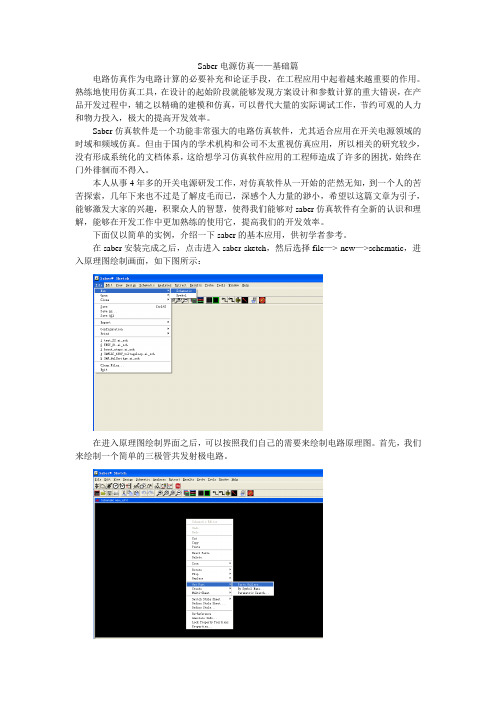
Saber电源仿真——基础篇电路仿真作为电路计算的必要补充和论证手段,在工程应用中起着越来越重要的作用。
熟练地使用仿真工具,在设计的起始阶段就能够发现方案设计和参数计算的重大错误,在产品开发过程中,辅之以精确的建模和仿真,可以替代大量的实际调试工作,节约可观的人力和物力投入,极大的提高开发效率。
Saber仿真软件是一个功能非常强大的电路仿真软件,尤其适合应用在开关电源领域的时域和频域仿真。
但由于国内的学术机构和公司不太重视仿真应用,所以相关的研究较少,没有形成系统化的文档体系,这给想学习仿真软件应用的工程师造成了许多的困扰,始终在门外徘徊而不得入。
本人从事4年多的开关电源研发工作,对仿真软件从一开始的茫然无知,到一个人的苦苦探索,几年下来也不过是了解皮毛而已,深感个人力量的渺小,希望以这篇文章为引子,能够激发大家的兴趣,积聚众人的智慧,使得我们能够对saber仿真软件有全新的认识和理解,能够在开发工作中更加熟练的使用它,提高我们的开发效率。
下面仅以简单的实例,介绍一下saber的基本应用,供初学者参考。
在saber安装完成之后,点击进入saber sketch,然后选择file—> new—>schematic,进入原理图绘制画面,如下图所示:在进入原理图绘制界面之后,可以按照我们自己的需要来绘制电路原理图。
首先,我们来绘制一个简单的三极管共发射极电路。
第一步,添加元器件,在空白处点击鼠标右键菜单get part—>part gallery有两个选择器件的方法,上面的左图是search画面,可以在搜索框中键入关键字来检索,右图是borwse画面,可以在相关的文件目录下查找自己需要的器件。
通常情况下,选择search方式更为快捷,根据关键字可以快速定位到自己想要的器件。
如下图所示,输入双极型晶体管的缩写bjt,回车确定,列表中显示所有含有关键字bjt的器件,我们选择第三个选择项,这是一个理想的NPN型三极管,双击之后,在原理图中就添加了该器件。
Saber仿真电源案例详解
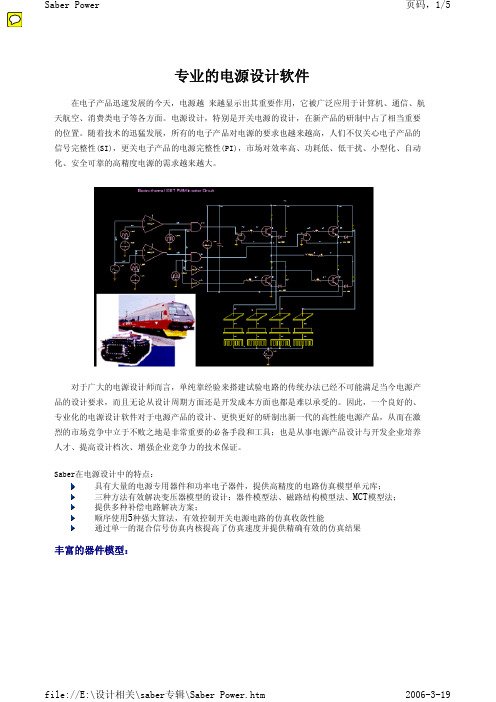
file://E:\设计相关\saber专辑\Saber Power.htm
2006-3-19
Saber Power
页码,3/5
电源变压器设计的三种解决方案:
·器件模型法:Saber软件自带大量的变压器模型,以适应不同的磁心材料 (如3c2、3c6、3c8 等)、
磁心形状 (如EC、EP、EI、POT、SQUARE、TOROID、UI、UU、ETD等) 以及线圈的不同端口数目。
协同仿真功能:
Saber 的协同仿真器将 Saber 的混合信号分析同 Mentor Graphics 公司 ModelSim、Mo delSim/PLUS 或 Cadence 的 Verilog-XL 的纯数字仿真能力结合起来。这个接口使得 Avant! 的 Saber 仿真器拥有同其它设计环境中用的工业标准 VHDL 及 Verilog 仿真器协同仿真的优势。 这些设计环境包括 Avant!的 SaberSketch、Mentor Graphics、Cadence 和 Innoveda 等。 仿真输出的结果在 SaberScope 波形分析器中按时间排列起来,这使你更容易观察并对照模拟及 数字信号的数据。
模拟/数字边界的接口:
Saber 混合仿真产品在模拟/数字边界应用了 Avant!特殊的 Hypermodel 接口模型来使设计 的数字部分在数模接口处有着正确的电路特性。Hypermodel 是在网表产生时自动加到设计中去 的,使得同模拟器件相连的数字管脚具有精确的模拟电路仿真特性。对于 TTL,CMOS,ECL 等 各种不同工艺的标准逻辑管脚,Saber 提供给您至少 3500 多种 Hypermodel。这些 Hypermo del 可以被修改来同用户自定义的数字特性相匹配。Hypermodel 都是用 MAST 语言来完成的(而 不象其竞争产品一样将数模接口写死在设计中),这就意味着如果库中不存在,你可以创建自己的 Hypermodel 库。
Saber仿真软件入门教程

Saber仿真软件入门教程SABER讲义第一章使用Saber Designer创建设计本教材的第一部分介绍怎样用Saber Design创建一个包含负载电阻和电容的单级晶体管放大器。
有以下任务:*怎样使用Part Gallery来查找和放置符号*怎样使用Property Editor来修改属性值*怎样为设计连线*怎样查找一些常用模板在运行此教材前,要确认已正确装载Saber Designer并且准备好在你的系统上运行(找系统管理员)。
注:对于NT鼠标用户:两键鼠标上的左、右键应分别对应于本教材所述的左、右键鼠标功能。
如果教材定义了中键鼠标功能,还介绍了完成该任务的替代方法。
一、创建教材目录你需要创建两个目录来为你所建立的单级放大器电路编组数据。
1. 创建(如有必要的话)一个名为analogy_tutorial的目录,以创建教材实例。
2. 进入analogy_tutorial目录。
3. 创建一个名为amp的目录。
4. 进入amp目录。
二、使用Saber Sketch创建设计在这一部分中,你将使用Saber Sketch设计一个单级晶体管放大器。
1. 调用Saber Sketch(Sketch),将出现一个空白的原理图窗口。
2. 按以下方法为设计提供名称3) 通过选择File>Save As …菜单项,存储目前空白的设计。
此时将出现一个Save Schematic As对话框,如图1所示。
图 12) 在File Name字段输入名称Single_amp。
3) 单击OK。
3. 检查Saber Sketch工作面1)将光标置于某一图符上并保持在那里。
会显示一个文字窗口来识别该图符。
在工作面底部的Help字段也可查看有关图符的信息2)注意有一个名为Single_amp的Schematic窗口出现在工作面上。
三、放置部件在教材的这一部分你将按图2所示在原理框图上放置符号。
图中增加了如r1、r2等部件标号以便参照。
saber无源逆变电路仿真

无源逆变的基本特点
❖ 从总体上讲,逆变电路的功率流向是从直流 侧到交流侧,但在逆变过程中也有从交流侧 到直流侧的过程,即在逆变过程中包含了整 流过程,因此设计逆变器时必须保证它能够 在4个象限工作。
❖ 电压型逆变电路的输出波形可能是电压方波, 也可能是PWM波。
单相方波型电压逆变电路的仿真
❖ 1、单相方波型电压逆变电路的类型。 ❖ 2、单相方波型电压逆变电路的Saber模型。
❖ CLK1的width属性值改为 10m,clock_delay属性值改 为0。CLK2的clock_delay 属性值改为0。
电路修改后的仿真结果
作业
❖ 1、完成三相方波型电压逆变器的设计。其直流侧输入电压 为300V,直流侧的电容为1u,IGBT采用Motorola公司的 mgm20n50,与IGBT并联的二极管也采用Motorola公司的 mur1560。交流侧负载为阻感负载,电阻为15Ω,电感为 10mH。
不调节输出电压的时域瞬态仿真结果
电路
逆变电路控制电路的特点
❖ 电路工作过程中必须换相。在换相过程中, 有的桥臂要从导通转为关断,有的桥臂从关 断转为导通,如果采用全控器件作为开关器 件,在设计控制电路时一定要保证电路产生 的控制信号能够有效的开通和关断开关。本 设计选择K1、K2、K3和K4的原因就是使逻 辑1对应的电压值为20V,这样可以保证IGBT 的导通。如果在设计中使用了半控器件,则 要设计器件的关断电路。
❖ 2、如果不需要调节逆变器交流侧的输出电压,交流侧的输 出频率为50Hz,分析三相方波型电压逆变器的工作过程。如 果要求交流侧输出电压的频率为60Hz,应该如何修改电路元 件的属性值。并得出修改后的仿真结果。
❖ 3、在直流电压不变的情况下是否可以控制(改变)逆变器的输 出电压(方波型),如能,请作出相应的仿真结果,并分析其 工作过程,如不能,请说明原因。
SABER实践教程(关于saber在电源仿真中的几个技巧)
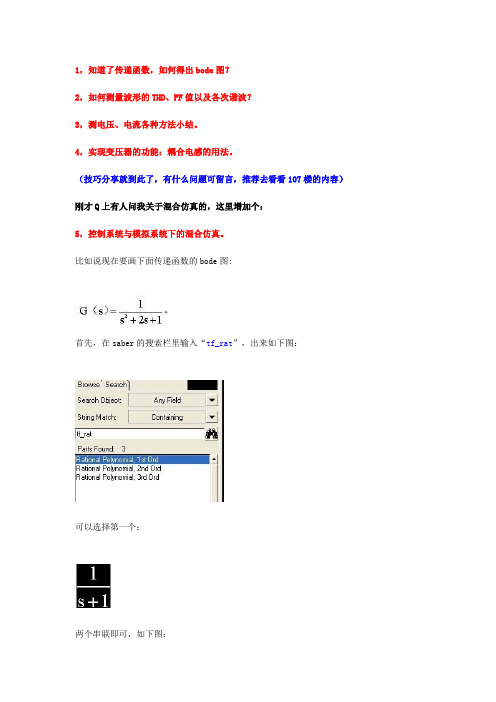
1,知道了传递函数,如何得出bode图?2,如何测量波形的THD、PF值以及各次谐波?3,测电压、电流各种方法小结。
4,实现变压器的功能:耦合电感的用法。
(技巧分享就到此了,有什么问题可留言,推荐去看看107楼的内容)刚才Q上有人问我关于混合仿真的,这里增加个:5,控制系统与模拟系统下的混合仿真。
比如说现在要画下面传递函数的bode图:首先,在saber的搜索栏里输入“tf_rat”,出来如下图:可以选择第一个:两个串联即可,如下图:这样就实现了上面的传递函数。
这里的source需要用到控制系统下的,可搜“c_sin”,选择第一个,如下:当然了,不一定非要这个,因为可以通过接口转换来实现,这是后话。
关于tf_rat的设置如下:这样就实现了函数:1/(s+1)最后的连接图:先netlist再DC分析然后小信号分析,看下面设置:最后的bode图:至此,bode图已经画出来了,很简单哈,剩下的就是自己去分析了~这里附上上面仿的附件,方便下载。
双击轴线,AXIS ATTRIBUTE对话框里的GRID increment可以调制轴线等分间距!!路径中不能有中文,要在全英文下看波形可以放大的,选中托一下即可。
要恢复回来,按下面按钮:不错,既然你仿出来了,你再试试这个传递函数哈:怎么跟上图差不多呢关于区别,你看看:这样看就出来区别了,哈哈怎么把两个波形放在同一个图中的?讲讲波形计算器吧,比如如何把某一个电流扩大十倍,电压扩大十倍便找个简单的电流扩大十20倍的小例子这是一个电流波形,点出计算器来点击图形右侧的电流标号i(l.lr),标号呈现白色表示选中,然后在计算器光标处左键按一下,右键再按一下,至此i(l.lr)添加到计算器中了。
其次在光标处输出20*,再次输入内容的话,以前的内容自动清除,从而计算器自动生成了i(l.lr)*20,这样计算器完成了计算。
计算其中delete为删除键。
最后点击Δ左边的绿色波形图,电流扩大十倍后如下图所示在saber,常用的电容就一种,可以不分极性的,如下:,如何测量波形的THD、PF值以及各次谐波在PFC的仿真以及并网逆变中,经常需要测量波形的THD,PF值,看各次谐波的大小。
Saber电源仿真--基础篇10页word

Saber电源仿真——基础篇电路仿真作为电路计算的必要补充和论证手段,在工程应用中起着越来越重要的作用。
熟练地使用仿真工具,在设计的起始阶段就能够发现方案设计和参数计算的重大错误,在产品开发过程中,辅之以精确的建模和仿真,可以替代大量的实际调试工作,节约可观的人力和物力投入,极大的提高开发效率。
Saber仿真软件是一个功能非常强大的电路仿真软件,尤其适合应用在开关电源领域的时域和频域仿真。
但由于国内的学术机构和公司不太重视仿真应用,所以相关的研究较少,没有形成系统化的文档体系,这给想学习仿真软件应用的工程师造成了许多的困扰,始终在门外徘徊而不得入。
本人从事4年多的开关电源研发工作,对仿真软件从一开始的茫然无知,到一个人的苦苦探索,几年下来也不过是了解皮毛而已,深感个人力量的渺小,希望以这篇文章为引子,能够激发大家的兴趣,积聚众人的智慧,使得我们能够对saber仿真软件有全新的认识和理解,能够在开发工作中更加熟练的使用它,提高我们的开发效率。
下面仅以简单的实例,介绍一下saber的基本应用,供初学者参考。
在saber安装完成之后,点击进入saber sketch,然后选择file—> new—>schematic,进入原理图绘制画面,如下图所示:在进入原理图绘制界面之后,可以按照我们自己的需要来绘制电路原理图。
首先,我们来绘制一个简单的三极管共发射极电路。
第一步,添加元器件,在空白处点击鼠标右键菜单get part—>partgallery有两个选择器件的方法,上面的左图是search画面,可以在搜索框中键入关键字来检索,右图是borwse画面,可以在相关的文件目录下查找自己需要的器件。
通常情况下,选择search方式更为快捷,根据关键字可以快速定位到自己想要的器件。
如下图所示,输入双极型晶体管的缩写bjt,回车确定,列表中显示所有含有关键字bjt的器件,我们选择第三个选择项,这是一个理想的NPN型三极管,双击之后,在原理图中就添加了该器件。
基于Saber的开关电源设计仿真
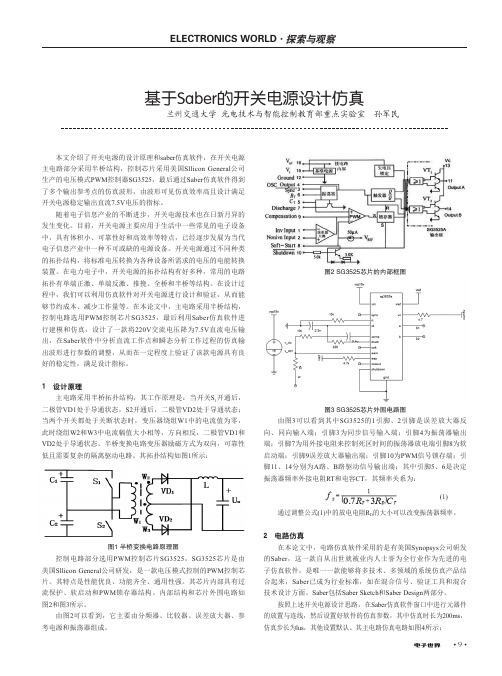
• 9•本文介绍了开关电源的设计原理和saber 仿真软件,在开关电源主电路部分采用半桥结构,控制芯片采用美国Sllicon General 公司生产的电压模式PWM 控制器SG3525,最后通过Saber 仿真软件得到了多个输出参考点的仿真波形,由波形可见仿真效率高且设计满足开关电源稳定输出直流7.5V 电压的指标。
随着电子信息产业的不断进步,开关电源技术也在日新月异的发生变化。
目前,开关电源主要应用于生活中一些常见的电子设备中,具有体积小、可靠性好和高效率等特点,已经逐步发展为当代电子信息产业中一种不可或缺的电源设备。
开关电源通过不同种类的拓扑结构,将标准电压转换为各种设备所需求的电压的电能转换装置。
在电力电子中,开关电源的拓扑结构有好多种,常用的电路拓扑有单端正激、单端反激、推挽、全桥和半桥等结构。
在设计过程中,我们可以利用仿真软件对开关电源进行设计和验证,从而能够节约成本、减少工作量等。
在本论文中,主电路采用半桥结构,控制电路选用PWM 控制芯片SG3525,最后利用Saber 仿真软件进行建模和仿真,设计了一款将220V 交流电压降为7.5V 直流电压输出,在Saber 软件中分析直流工作点和瞬态分析工作过程的仿真输出波形进行参数的调整,从而在一定程度上验证了该款电源具有良好的稳定性,满足设计指标。
1 设计原理主电路采用半桥拓扑结构,其工作原理是:当开关S 1开通后,二极管VD1处于导通状态,S2开通后,二极管VD2处于导通状态;当两个开关都处于关断状态时,变压器绕组W1中的电流值为零,此时绕组W2和W3中电流幅值大小相等,方向相反,二极管VD1和VD2处于导通状态。
半桥变换电路变压器励磁方式为双向,可靠性低且需要复杂的隔离驱动电路。
其拓扑结构如图1所示:图1 半桥变换电路原理图控制电路部分选用PWM 控制芯片SG3525,SG3525芯片是由美国Sllicon General 公司研发,是一款电压模式控制的PWM 控制芯片。
基于Saber的反激式开关电源仿真

基于Saber的反激式开关电源仿真摘要通过使用Saber软件,搭建电路级模型,仿真研究反激式开关电源。
分析反激式开关电源原理,并与试验样机做对比,体现仿真对设计的指导性作用。
关键词aber;反激式开关电源;仿真开关电源被誉为高效节能电源,它代表着稳压电源的发展方向。
目前,随着各种新科技不断涌现,新工艺被普遍采用,新产品层出不穷,开关电源正向小体积、高功率密度、高效率的方向发展,开关电源的保护电路日趋完善,开关电源的电磁兼容性设计及取得突破性进展,专用计算机软件的问世为开关电源的优化设计提供了便利条件。
Saber是美国Analogy公司开发,现由Synopsys公司经营的系统仿真软件,被誉为全球最先进的系统仿真软件,也是唯一的多技术,多领域的系统仿真产品,现已成为混合信号、混合设计技术和验证工具的业界标准,可用于电子、机电一体化、机械、光电、光学、控制等不同类型系统构成的混合系统仿真,与其他由电路仿真软件相比,其具有更丰富的元件库和更精致的仿真描述能力,仿真真实性更好。
1反激式开关电源基本原理反激式开关电源其拓扑结构如图1。
其电磁能量储存与转换关系如下如图2(a)当开关管导通,原边绕组的电流Ip将线形增加,磁芯内的磁感应强度将增大到工作峰值,这时可以把变压器看成一个电感,逐步储能的过程。
如图2(b)当开关管关断,初级电流降到零。
副边整流二极管导通,感生电流将出现在复边。
从而完成能量的传递。
按功率恒定原则,副边绕组安匝值与原边安匝值相等。
2基于UC3842的反激式开关电源电路设计由Buck-Boost推演并加隔离变压器后而得反激变换器原理线路。
多数设计中采用了稳定性很好的双环路反馈(输出直流电压隔离取样反馈外回路和初级线圈充磁峰值电流取样反馈内回路)控制系统,就可以通过开关电源的PWM(脉冲宽度调制器)迅速调整脉冲占空比,从而在每一个周期内对前一个周期的输出电压和初级线圈充磁峰值电流进行有效调节,达到稳定输出电压的目的。
- 1、下载文档前请自行甄别文档内容的完整性,平台不提供额外的编辑、内容补充、找答案等附加服务。
- 2、"仅部分预览"的文档,不可在线预览部分如存在完整性等问题,可反馈申请退款(可完整预览的文档不适用该条件!)。
- 3、如文档侵犯您的权益,请联系客服反馈,我们会尽快为您处理(人工客服工作时间:9:00-18:30)。
Saber电源仿真——基础篇电路仿真作为电路计算的必要补充和论证手段,在工程应用中起着越来越重要的作用。
熟练地使用仿真工具,在设计的起始阶段就能够发现方案设计和参数计算的重大错误,在产品开发过程中,辅之以精确的建模和仿真,可以替代大量的实际调试工作,节约可观的人力和物力投入,极大的提高开发效率。
Saber仿真软件是一个功能非常强大的电路仿真软件,尤其适合应用在开关电源领域的时域和频域仿真。
但由于国内的学术机构和公司不太重视仿真应用,所以相关的研究较少,没有形成系统化的文档体系,这给想学习仿真软件应用的工程师造成了许多的困扰,始终在门外徘徊而不得入。
本人从事4年多的开关电源研发工作,对仿真软件从一开始的茫然无知,到一个人的苦苦探索,几年下来也不过是了解皮毛而已,深感个人力量的渺小,希望以这篇文章为引子,能够激发大家的兴趣,积聚众人的智慧,使得我们能够对saber仿真软件有全新的认识和理解,能够在开发工作中更加熟练的使用它,提高我们的开发效率。
下面仅以简单的实例,介绍一下saber的基本应用,供初学者参考。
在saber安装完成之后,点击进入saber sketch,然后选择file—> new—>schematic,进入原理图绘制画面,如下图所示:在进入原理图绘制界面之后,可以按照我们自己的需要来绘制电路原理图。
首先,我们来绘制一个简单的三极管共发射极电路。
第一步,添加元器件,在空白处点击鼠标右键菜单get part—>part gallery有两个选择器件的方法,上面的左图是search画面,可以在搜索框中键入关键字来检索,右图是borwse画面,可以在相关的文件目录下查找自己需要的器件。
通常情况下,选择search方式更为快捷,根据关键字可以快速定位到自己想要的器件。
如下图所示,输入双极型晶体管的缩写bjt,回车确定,列表中显示所有含有关键字bjt的器件,我们选择第三个选择项,这是一个理想的NPN型三极管,双击之后,在原理图中就添加了该器件。
依照此方法,我们先后输入voltage source查找电压源,并选择voltage source general purpose 添加到原理图。
输入resistor,选择resistor[I]添加到原理图(添加2个)。
输入GND,选择ground(saber node 0)添加到原理图,ground(saber node 0)是必须的,否则saber仿真将因为没有参考地而无法进行。
添加完器件之后,用鼠标左键拖动每个器件,合理布置位置,鼠标左键双击该器件,即可修改必要的参数,在本示例中,仅需要修改电压源的电压,电阻的阻值,其他的都不需修改。
然后按下键盘的W键,光标变成了一个十字星,即表示可绘制wire(连线),将所有的器件连接起来。
如下图所示:其中电压源为12V,基极电阻为10k,集电极电阻为1k,共发射极连接。
选择分析方法,由于这是一个大信号系统,我们寻找的是一个静态直流工作点,因此我们选择下图所示的DC operating point,将basic中的display after analysis项选择Yes,完成后点击OK。
直流工作点仿真结果如下:三极管的基极电压为0.8422V,集电极电压为0.06869V,即深度饱和时,Vbe约为0.84V,Vce约为0.069V。
还有一种更为直观的方法,如同示波器一样观测每个节点的电压波形,如下图所示:选择分析图标栏的第五项operating point / transient,弹出窗口,进行参数设定。
在上图中的basic栏中,End Time指的是仿真结束的时间,这个时间指的是电路运行的时间跨度,而不是仿真软件工作的时间,在本示例中,由于在系统中没有时变量和电容器,所以选择1us 就足够了,默认单位为s,所以输入1u。
Time Step指的是仿真软件计算步进,即从这个工作点到下一个工作点的时间跨度,在本示例中,由于没有瞬变量,选择100ns就可以了,输入100n。
Monitor Progress采用默认设置,Plot Analysis选择下拉框中的Yes-replace Plot,表示每一次仿真之后,所有的仿真结果都更新为最新值。
在上图中,input/output一栏里,waveform at pins选择下拉框中的Across and Through Variables,表示仿真结果同时含有电压和电流值,这样你既可以看电压波形,也可以看电流波形。
在右图的Transient选项栏里,Data File的输入框中输入_ ,即下划线,表示仿真结果不以文件的形式输出(只保存在虚拟内存中),一旦关闭仿真软件,仿真结果将会丢失。
记住,这里一定要输入下划线,否则你的硬盘很容易被仿真结果文件填满,一个小的仿真结果文件都有几百M,稍大一点的都有几个G,还是节省一点吧,不要以文件形式保存在硬盘中了。
还需要设置integration control栏中的Max Time Step和Min Time Step选项,这两个会影响仿真的速度,一个是最大步进,一个是最小步进,仿真的步进将在这两个值之间,这两个值取的越大,仿真软件的运行速度越快,但同样的会降低仿真的精度,导致结果可能失真。
同时,有一点必须注意,Min Time Step必须小于Basic中设置的Time Step,否则仿真软件会因为错误而终止仿真进程。
在本示例中,我们选择Max Time Step为200ns,Min Time Step为99ns (小于Time Step设定的100ns)。
以上参数设置完成之后,其他参数均保持默认值,点击OK,saber会运行仿真进程。
仿真结束之后,程序会打开cosmoscope界面,让我们可以观察所有节点的电压和电流波形。
如上图所示,在cosmoscope界面里,有两个对话框,第一个是signal manager,其中显示所有可供选择的仿真结果文件,此文件保存在虚拟内存中,软件关闭后即丢失。
第二个对话框显示所选中的仿真结果文件中所有可供观察的节点,我们点击三极管q_3p.q_3p1的可选项,选择b和c,即基极b和集电极c的电压,分别双击,其波形显示如下:选择测量选项,分别测得Vc为0.06869V,Vb为0.8422V,与DC operating point中分析的结果一致。
以上是一个简单的示例,下面我们再仿真一个稍微复杂一点的电路,用TL431和三极管共同构成的一个线性直流稳压电源,如下图所示:添加TL431的方法与上面添加其他器件的一样,在空白处点击鼠标右键—>get part—>parts gallery,然后输入tl431进行关键字检索,在搜索到的器件列表中选择tl431c,双击添加到原理图中。
这里还有两个简单的原理图绘制技巧,如果想添加某个器件,原理图中已有类似器件,比如说电阻,那么不必再去检索了,鼠标左键单击已有的电阻,这时器件颜色为绿色,表示已选中,然后用ctrl+C复制,鼠标左键再点击空白处,键盘ctrl+V粘贴,器件就添加完成了,修改其参数即可。
第二个就是旋转器件的角度,鼠标左键点击选中器件,鼠标右键点击弹出菜单栏,其中的rotate选项可以按照角度旋转器件,flip选项可以上下或左右翻转器件。
在本示例中,我们想做一个10V 0.5A的线性电源。
输入电压12V,用TL431来控制输出电压值,反馈比例为1k/(1k+3k)=1/4,输出电压即为2.5V*4=10V,负载电阻为20Ω,输出电流为10V/20Ω=0.5A,假定三极管的Vbe为0.8V,那么TL431阴极电压为10V+0.8V=10.8V,TL431的工作电流在1mA~100mA之间,这里我们选择三极管集电极和基极之间的跨接电阻为50Ω,则流过该电阻的电流为(12V-10.8V)/50Ω=24mA,假定三极管的放大倍数为100,那么流入三极管基极的电流为5mA,流入TL431阴极的电流为19mA,满足TL431工作电流的取值范围。
首先来看一下DC operating point的分析结果:n_9即为输出电压,其值为9.998V,与我们设计的10V输出电压吻合。
接下来用operating point / transient来看一下各节点的电压波形:以上波形基本上与设计值一致。
通过这个简单的例子,我们用几分钟的时间来仿真,可以替代几个小时的电路板焊接和调试的工作,是不是可以节约很多的时间呢?接下来,我们的仿真工作要进入开关电源的领域了,先从最简单的BUCK电路开始吧,脑子里面不能立即勾画出BUCK电路的请举手,您可以从大学一年级重新开始学习啦。
仿真之前,先做简单的设定和计算:输入电压20V,输出电压10V,那么稳态占空比是0.5。
输出电流10A,那么负载电阻是1Ω。
设定电流纹波系数为0.4,纹波电流峰峰值为10A*0.4=4A。
设定开关频率为100kHz,开关周期为10us,那么电感量为:L=(20V-10V)*(10us*0.5)/4A=12.5uH。
电容根据经验值取100uF,电容的大小将决定输出电压纹波的大小,取的大一点,输出电压纹波小一点,大家可以自由选取,观察输出电压纹波的大小。
仿真的优点就是你可以随心所欲的选取你的参数,来观察不同的仿真结果,而不用劳心劳力的去焊板子调试,示波器观测。
参数计算完成之后,下面要在saber中添加元器件,绘制原理图了:首先,我们要添加一个开关管,你可以添加一个真实的MOSFET,也可以用一个模拟开关替代,由于本示例仅仅是验证BUCK电路的原理,所以选择了模拟开关。
在search检索栏中输入关键字switch确认,在检索结果中选择switch,analog SPST w/logic Enbl,双击添加到原理图中。
在原理图中双击该器件,打开属性栏,需要设置一些关键参数,ron即开关导通时的阻抗,此处保持默认值0.001Ω,roof即开关管关闭时的阻抗,此处保持默认值1megΩ(1兆欧),如果你想改变导通和关断阻抗也是可以的,还是那句话,随心所欲。
ton和toff是两个关键参数,即开关管的开通时间和关断时间,表示开关管的开关速度,理论上我们希望开关速度越快越好,比如你可以设置为1ns(注意,必须大于0,所以不能设置为0),但是这两个值影响到saber仿真的时间步进,即saber仿真参数中的Min Time Step必须小于ron和roff,否则仿真进程会因为错误而无法进行。
所以如果ron和roff设置的太小,仿真参数中的Min Time Step也必须设置很小,导致仿真速度很慢,需要等待很长时间才能结束仿真进程,尤其是在大型的系统仿真中,由于电路结构复杂,元器件多,saber的计算量很大,如果时间步进再设置的很小,可能需要几十分钟的时间来仿真一个几十毫秒的仿真进程。
